Dieses Kapitel beschreibt, wie Sie ein einfaches NetMan Skript erstellen, das eine Anwendung oder einen Link auf einem Sitzungshost bereitstellt. Außerdem lesen Sie, wie Sie weitere Skripte unter Zuhilfenahme von Aktionen erstellen. Neue Skripte werden grundsätzlich über das NetMan Center erstellt. Sie starten das NetMan Center über die Verknüpfung NetMan Tools auf Ihrer Windows Arbeitsfläche. Das Erstellen folgender Skripttypen wird beschrieben:
|
Beachten Sie beim Erstellen Ihrer Skripte, dass manche Anwendungen Internet brauchen, obwohl es generell gesperrt ist. Zum Beispiel Windows Office Programme oder Arduino. Dann müssen Soe für diese Anwendungen im Skript Internet erlauben. Der Benutzerkontext ist wichtig, z.B. sollen meist nur administrativer Benutzer berechtigt sein, Programme zu installieren. Das geht mit Berechtigungen im Startskript. Über die Prozesskonfiguration legen Sie fest, wieviel CPU ein Programm nutzen darf. Sie legen auch die Priorität der Prozesse fest. Das ist nützlich für RDS-Hosts. Wenn viele Nutzer auf RDS-Hosts arbeiten, sollten Sie CPU-intensive Programme restriktiver behandeln. Über den Prozessumgebungseintrag können Variablen an Prozesse übergeben werden. Um die Dateiumleitung zu nutzen, muss sie global aktiviert sein: NetMan Einstellungen / NetMan / Dateiumleitung). |
In NetMan for Schools wird jede Anwendung in einem NetMan Skript abgelegt.
Auf Ebene dieser Skripte kann entschieden werden, ob die Anwendung auf der lokalen Arbeitsstation oder auf einem RDS-Host ausgeführt werden soll.
Hier kann sogar festgelegt werden, auf welchen RDS-Hosts die Anwendung installiert ist.
Über Zugriffsrechte der Skripte wird geregelt, ob eine Anwendung auf einem Desktop (Startmenü oder Arbeitsoberfläche) sichtbar ist oder nicht.
In der Regel erhalten Anwendungen, die nur auf den Windows Clients und nicht auf den RDS-Hosts gestartet werden können, ein Zugriffsrecht auf Konfigurationsebene: Betriebssystemversion ungleich RDP-Sitzungshost.
|
Für Skripte, die nicht in der Klassenraumsteuerung zur Verfügung stehen sollen, vergeben Sie in den Skripteinstellungen eine Kategorie. Im folgenden Beispiel ist das die Kategorie Hidden. In den NetMan Einstellungen hinterlegen Sie, welche Kategorien nicht in der Klassenraumsteuerung angezeigt werden sollen.
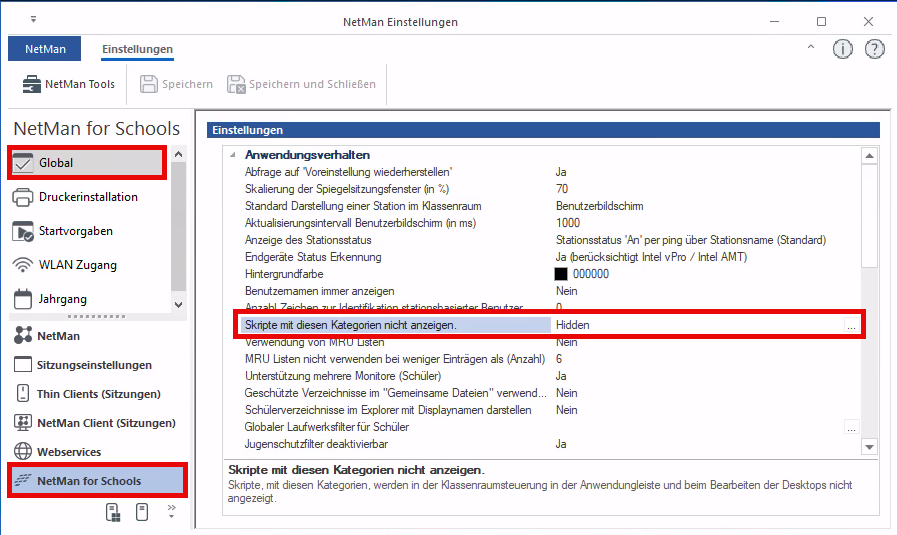
Mithilfe der Schaltfläche Hinzufügen öffnen Sie die Auswahl vorhandener Kategorien und fügen neue Kategorien zur Liste der nicht angezeigten Kategorien hinzu. |